AddComponentMenuとは?
AddComponentMenuは自身で作成したコンポーネントクラスにつける属性になります。
この属性をつけるとUnityEditorのComponentメニュー以下のパスを設定することが出来ます。
コンポーネントを用意する
以下の様なコンポーネントを用意し、
Assets/Scripts/Action/PlayerAction.csとして保存しました。
using UnityEngine;
public class PlayerAction : MonoBehaviour
{
}
この時、UnityEditorのメニュー上は、
Component→Scripts→Player Actionとして追加されます。
パスを指定する
以下の様にAddComponentMenu属性を追加してパスを指定してみます。
using UnityEngine;
[AddComponentMenu("Action/Player/PlayerAction")]
public class PlayerAction : MonoBehaviour
{
}
AddComponentMenuにより、
Component→Action→Player→PlayerActionに変わりました。
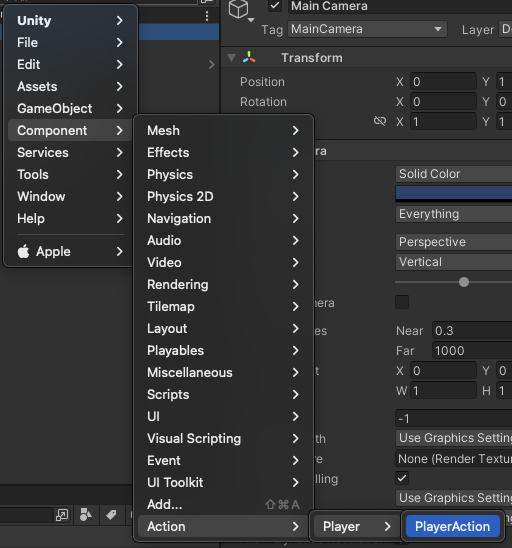
インスペクタのAdd Componentの挙動
個人的にはあまりメニューからコンポーネントを追加することはないのですが、
AddComponentMenuでパスを指定すると、
インスペクタのAdd Componentボタンからコンポーネントを選択する際もパスが変化します。
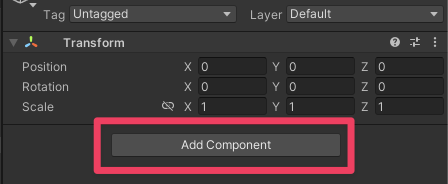
Action→Player→PlayerActionで追加できるのが確認できます。
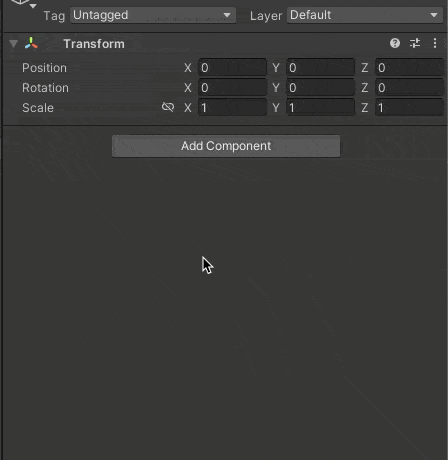
とはいえ、コンポーネントの名前が分かっているならインクリメンタルサーチで絞り込んだ方が早いのですが。
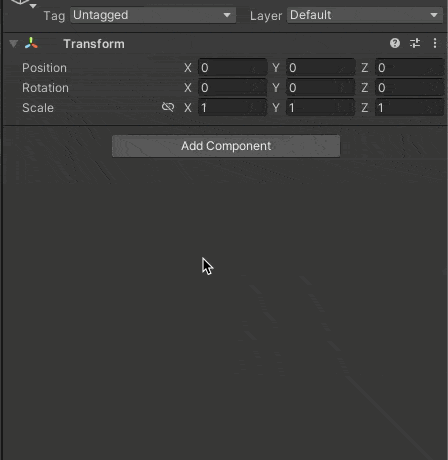
副産物
というわけで正直あまり意味がなさそうですが、
AddComponentMenuを指定してコンポーネントをGameObjectに追加するとある変化が起きています。
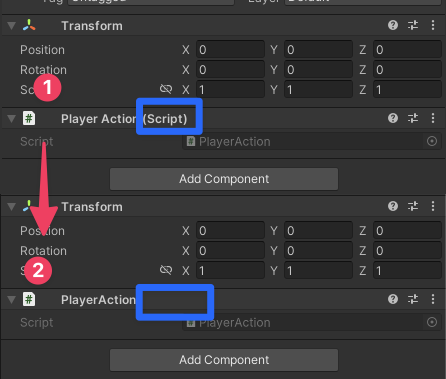
インスペクタ上のコンポーネント名から、(Script) が無くなっています。
AddComponentMenuのパスを以下の様に変更してみます。
using UnityEngine;
[AddComponentMenu("Action/Player/ここがインスペクタに表示される")]
public class PlayerAction : MonoBehaviour
{
}
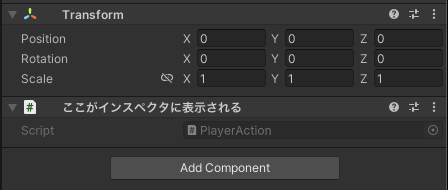
このようになりました。
スクリプトリファレンスには特に書いてないですが、AddComponentMenuのパスの最後がコンポーネントの名前をして表示されます。
このままだとPlayerActionという名前だと検索できなくなります。
そのため以下の様に変更してみます。
using UnityEngine;
[AddComponentMenu("Action/Player/PlayerAction_プレイヤーの行動制御")]
public class PlayerAction : MonoBehaviour
{
}
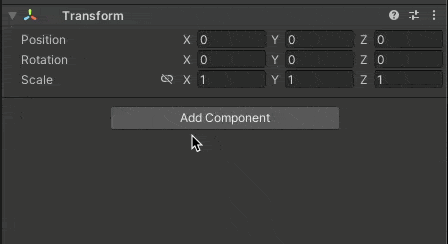
これでコンポーネント名と説明文を載せられるようになりました。
まとめ
今回はAddComponentMenuについて説明しました。
AddComponentMenuを使うことで、
Componentメニュー上のパスを指定できるAddComponentで選択する際の階層を指定できる
が出来るようになります。
また、パスの最後の部分がインスペクタ上のコンポーネント名にもなるので、
次作コンポーネントの役割を分かりやすくするために
AddComponentで簡易な説明文を追加するという使い道もあります。